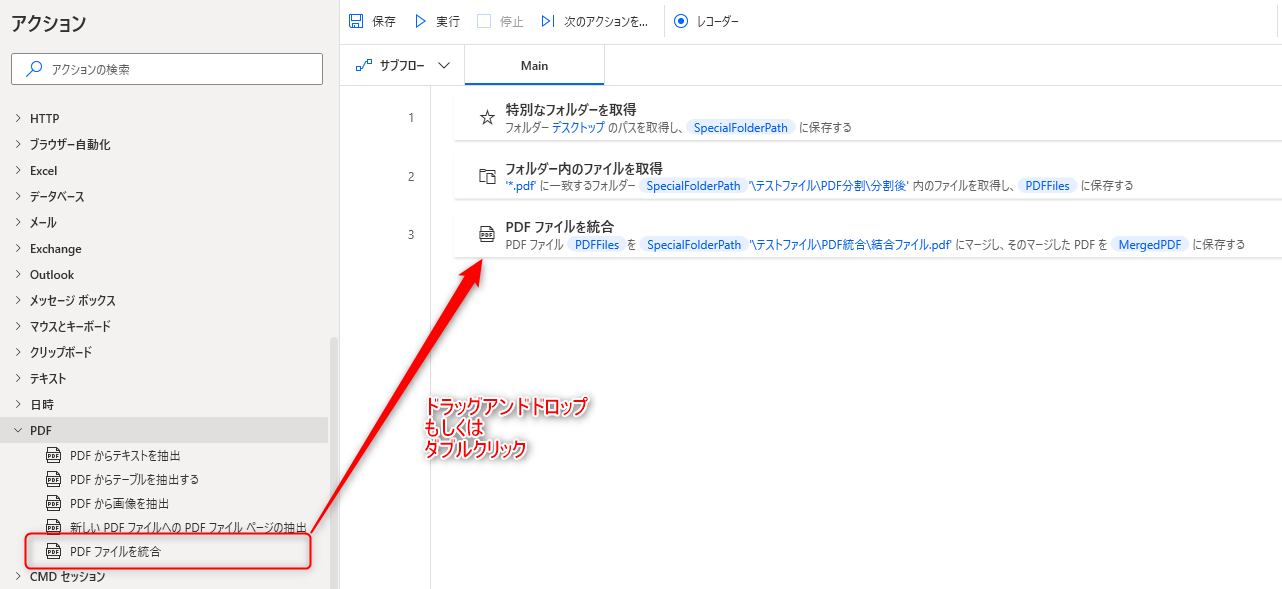PDFファイルを統合 アクションは、対象とする複数のPDFファイルを一つのファイルに統合するアクションです。
個別に取得したPDFファイルをまとめて相手に送る、もしくは保管したい時などに活用できます。
PDFファイルを1ページずつ分解したい際は、「新しいPDFファイルへのPDF ファイルページの抽出」アクションを使用しましょう。
なお、本アクションを使用しても元のファイルは消えませんので安心して使用しましょう。
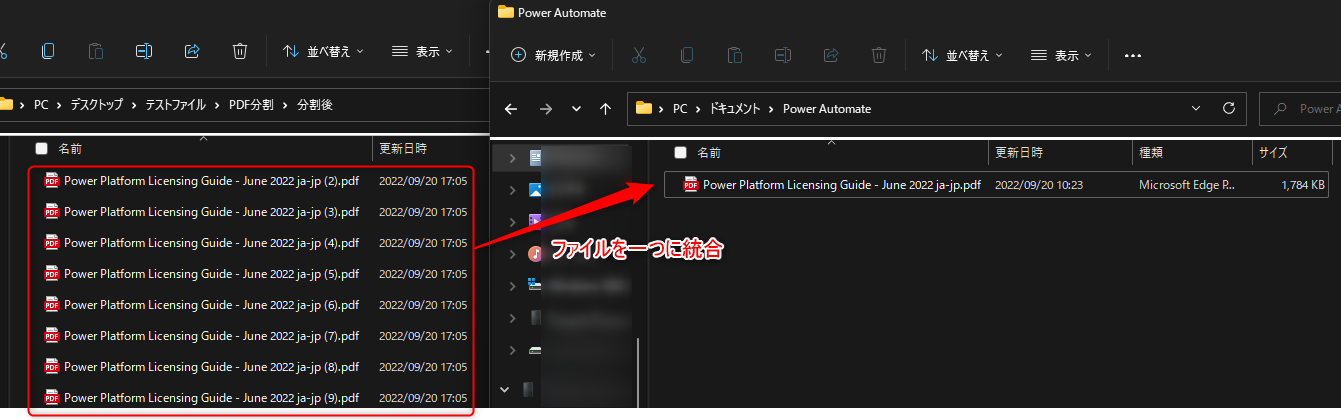
アクションの使い方
追加方法
アクションの「PDF」グループより、「PDF ファイルを統合」アクションを選択し、ドラッグアンドドロップ もしくは ダブルクリックすることでフローに追加できます。
パラメータ
アクションを追加した際に、パラメータを設定します。
各パラメータと詳細について以下で説明します。
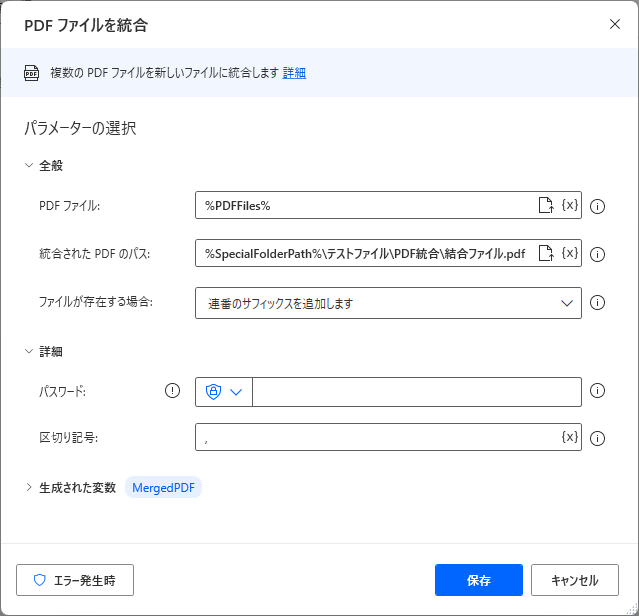
PDF ファイル
テキストを取得したいPDFファイルのパスを設定します。
ファイルパスは直接入力、ファイルの選択、変数から選択できます。
![]()
統合されたPDFのパス
統合したPDFファイルを保存する先のパスを設定します。
パスは直接入力、ファイルの選択、変数から選択できます。
設定するパスはファイル名と拡張子を含んだパスとする必要がある点に注意が必要です。
![]()
ファイルが存在する場合
テキストを取得する対象のページを設定します。
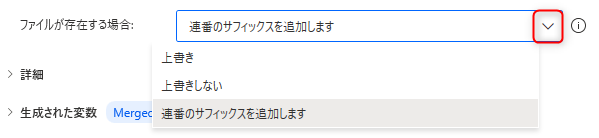
- すべて
対象とするPDFファイルの全ページからテキストデータを抽出します。
- 単一
指定した1ページからテキストデータを抽出します。
抽出するページを「単一」に設定すると、"単一ページ番号"の項目が表示され、直接入力もしくは変数にて抽出する対象のページを設定できます。
![]()
- 範囲
指定した複数のページからテキストデータを抽出します。
抽出するページを「範囲」に設定すると、"開始ページ番号"と"終了ページ番号"の項目が表示され、直接入力もしくは変数にて抽出する対象のページを設定できます。

詳細
パスワード
PDFファイルにパスワードが設定されている場合は、本項目で対象とするPDFファイルのパスワードを設定することで処理を行うことができます。

パスワードはダイレクトパスワードと変数から選択できます。
ダイレクトパスワードとした場合は上記の様に黒塗りとなり、暗号化されます。
暗号化された値は、フローを共有した際に使用できない点に注意しましょう。
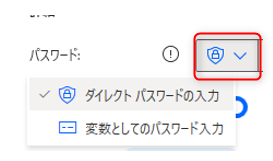
区切り記号
区切り記号で設定した記号でパスワードを区切ることで、ファイルごとにパスワードを設定できます。
設定した記号はパスワードに使用できない点には注意しましょう。
![]()
生成された変数
![]()
アクション実行時に設定した名前の変数が生成されます。
デフォルトの名前
%MergedPDF%
取得結果イメージ
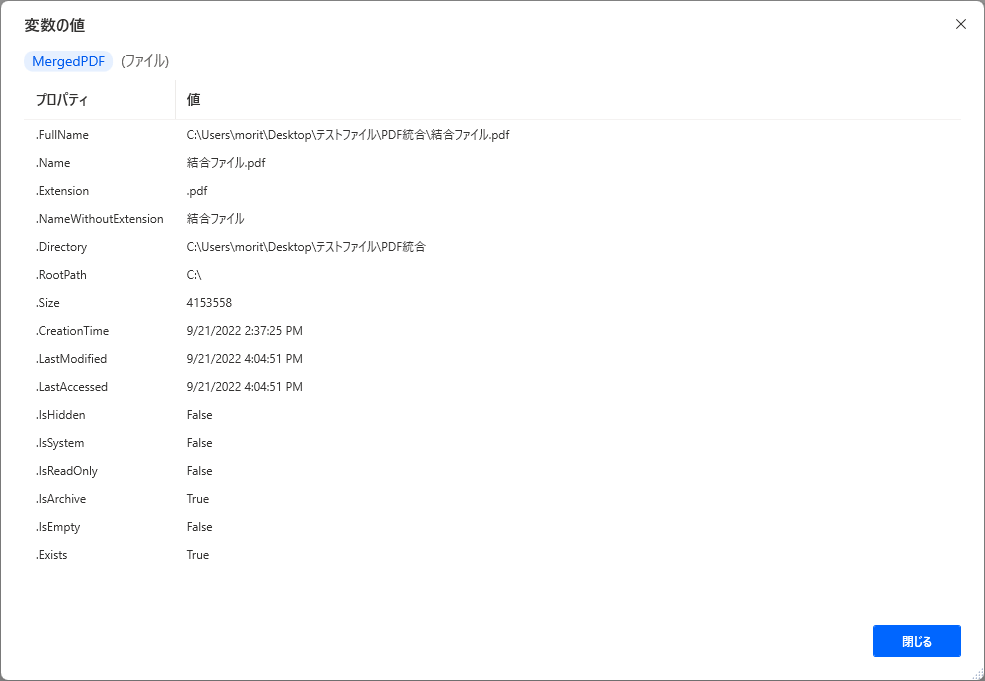
データ型
ファイル型
変数の用途
結合したPDFファイルのファイル情報を取得し格納されます。
%MergedPDF%をそのまま使用した場合は、ファイルのフルパス(.FullName の値)が入力されます。
基本的にはデフォルトの名前のまま使用して問題ないですが、複数の情報をフローで取得する場合は判別がし辛くなるので、分かりやすい名前を付けておきましょう。
発生する可能性があるエラー
ファイルが存在しません
PDFファイルに指定したファイルが存在しない場合に発生するエラーです。
設定したファイルパスやファイル名に誤りがないか、指定したファイルが存在するかを確認してみましょう。
無効なパスワード
PDFファイルのパスワードが解除できない場合に発生するエラーです。
パスワードの項目に設定している値が正しいか確認してみましょう。
ファイルをマージできませんでした
設定したPDFファイルが統合できなかった際に発生するエラーです。
PDFファイルが破損している、オブジェクトインスタンスが取得できない、といったことが原因として考えられます。
PDFファイルが破損している場合は、一度Adobe Acrobat等のアプリケーションで開くことができるか確認してみましょう。
オブジェクトインスタンスが取得できない場合は、統合できないファイルを新たにコピーしてみる、印刷しなおしてみるなどの対応を試してみましょう。
Power Automate for desktop アクション一覧
Power Automate for desktopのアクション一覧と使い方を以下でまとめています。
是非参考としてみて下さい。
-

Power Automate for desktop アクション一覧・使用方法
Power Automate for desktopのアクションをグループごとにまとめています。 目次から目的のアクショングループを選択して参照ください。 各アクションの使用方法については、アクション ...
続きを見る